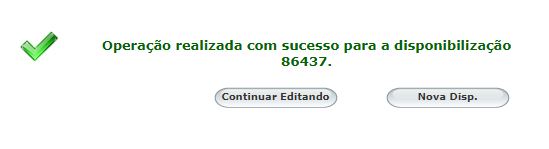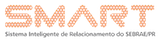Cadastro de Disponibilização
Disponibilização de Produto
Acesse o SMART > Disponibilização > Cadastro (Disp)
Nesta tela você tem a opção digitar o código do Produto ou a descrição do mesmo para disponibilizá-lo, caso não tenha certeza da descrição correta, pode-se clicar na Lupa e pesquisar o produto.
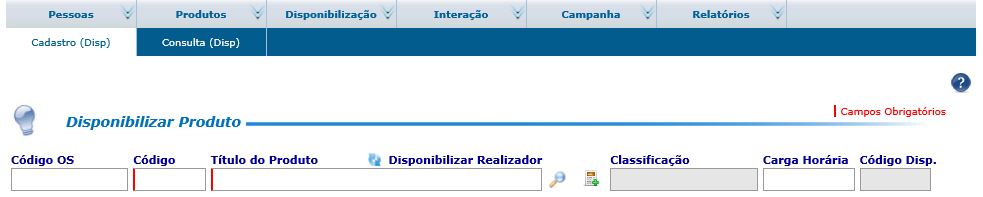
Após indicar qual produto você deseja disponibilizar, deverá selecionar a opção Sim para que possa iniciar a disponibilização, caso não seja o produto correto deverá clicar em Não e selecionar novamente o produto.
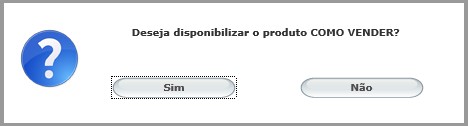
O próximo passo é preencher as abas com as informações do evento. Sendo cinco abas:
Agenda – Logística – Público – Divulgação – Acompanhamento
Na aba Agenda, você deve:
– Preencher o campo Nome Comercial, esse preenchimento não é obrigatório. O nome digitado será o nome mostrado na Loja e no Certificado de participação
– Digitar o Centro de Custo através do auto complete
– Informar data/ hora de início
– Informar data/ hora final
– Informar a local da disponibilização (para que o evento apareça de forma correta no mapa de localização da loja, siga os passos clicando aqui)
– Selecionar o Realizador da disponibilização: Funcionário – Credenciado – SCC – Parceiro
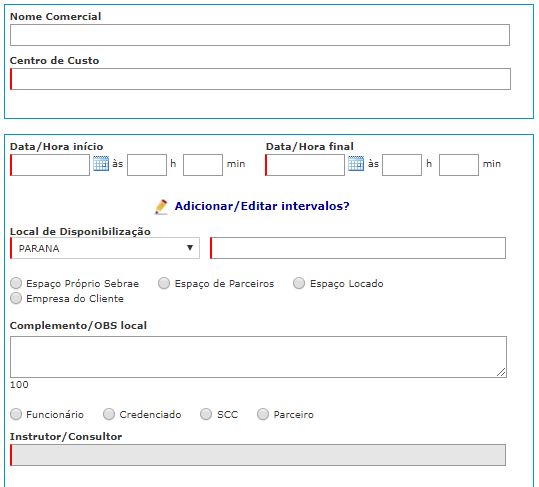
Após a criação da agenda, você deverá informar os seguintes campos:
Quantidade de vagas disponível
Mínimo p/ Realização
Preço
Número Máximo de Cortesia
Selecionar se é um Evento Fechado ou Evento Subsidiado/ Gratuito

Se o produto utilizado for configurado com a opção de lotes ou cupom de desconto, antes de clicar em próximo, será possível configurar os cupons, clique aqui e veja o tutorial.
Após informar os dados acima, clique no botão Próximo.
Na aba Logística, irão aparecer todos os materiais necessários vinculados ao produto, no caso Como vender. Você pode alterar e/ou excluir se for necessário.
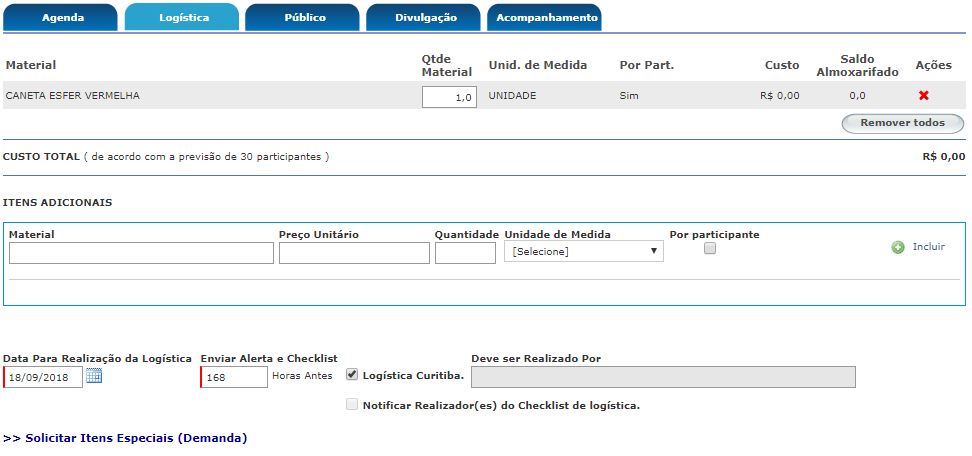
Selecione o campo Deve ser Realizado Por, indicando a pessoa que será responsável pela separação do material, podendo selecionar a opção do Logística Curitiba.
Após isto clique em Próximo.
Na aba Público, você pode selecionar quem será o seu Público Alvo, tendo quatro opções: Clientes, Leads, Público Fechado e Exclusivamente Interno. Essa configuração, em alguns casos, pode vir já determinada do cadastro do produto.

Em caso de Clientes, deve-se também selecionar a Localidade do Público Alvo, após isso clique em Incluir.

Após isto clique em Próximo.
Na Aba Divulgação, irá aparecer as informações padrões do produto e a opção de enviar a disponibilização para a loja ou não, confira e altere se necessário e clique em próximo.

Na aba Acompanhamento você pode verificar as seguintes informações:
Perfil Clientes compraram
Lista de clientes
Trocar Agenda
Trocar Participantes
Gerar/Imprimir certificados
Gerar/Imprimir Etiquetas
Verificar pagamentos
Gerar avisos
Lista de clientes em fila de espera
Resultado das divulgações
Resultado da logística
Resultado anteriores do produto
Movimentações de logística
Prestação de contas logística
Relatórios da Campanha
Imprimir Questionários
Integrações
Gerar link ou QRCode – Confirmação de presença
Gerar relatório para presença online
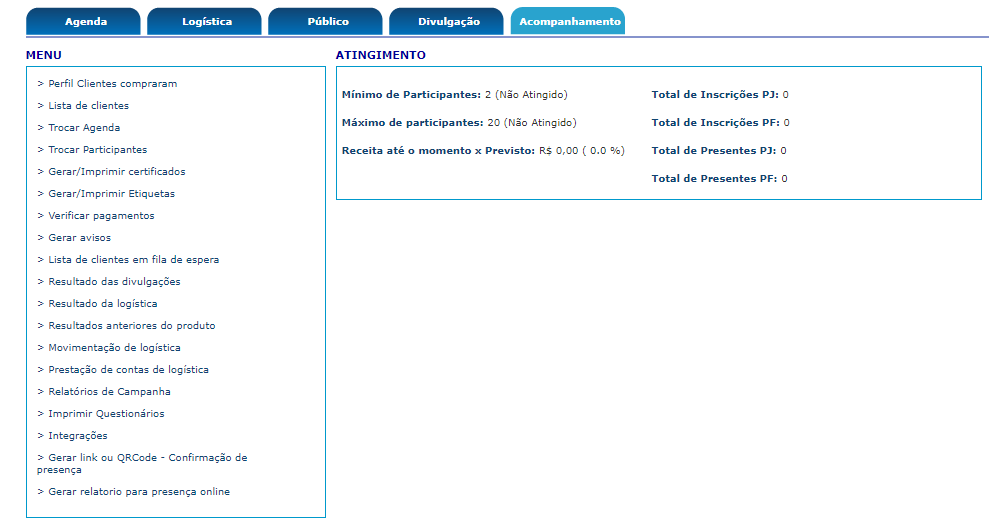
Clique em Disponibilizar e em OK para finalizar o cadastro.

Sua Disponibilização foi salva, através do número da mesma você poderá realizar o controle da disponibilização.